Τρόπος χρήσης των νέων ιδεών στο Microsoft Excel
μικροαντικείμενα / / August 05, 2021
Το Microsoft Excel είναι ένα τυπικό λογισμικό υπολογιστικών φύλλων που αναπτύχθηκε από τη Microsoft και είναι διαθέσιμο τόσο για Windows όσο και για Mac OS. Το Excel είναι μια αξιόπιστη εφαρμογή, καθώς μπορείτε να κάνετε πολλά πράγματα σε ένα μέρος, όπως δημιουργία ή επεξεργασία γραφημάτων, μορφοποίηση υπό όρους, σπινθηριστές, PivotCharts κ.λπ. Είναι μια εφαρμογή μετάβασης στην εφαρμογή που θέλετε να ολοκληρώσετε τη δουλειά σας με τον καλύτερο δυνατό τρόπο.
Το Excel δεν σταματά ποτέ να σας εκπλήσσει με τις ενημερωμένες δυνατότητές του. Αν και το Excel έχει μερικές εξαιρετικές δυνατότητες, μπορεί να είναι λίγο περίπλοκο για μερικούς ανθρώπους. Γι 'αυτό η ομάδα της Microsoft παρουσίασε ένα νέο «ΙδέεςΚουμπί "στις εκδόσεις συνδρομής του Office 365 του Excel. Θέλετε να μάθετε περισσότερα για το νέο Ιδέες εργαλείο, συνεχίστε την ανάγνωση.
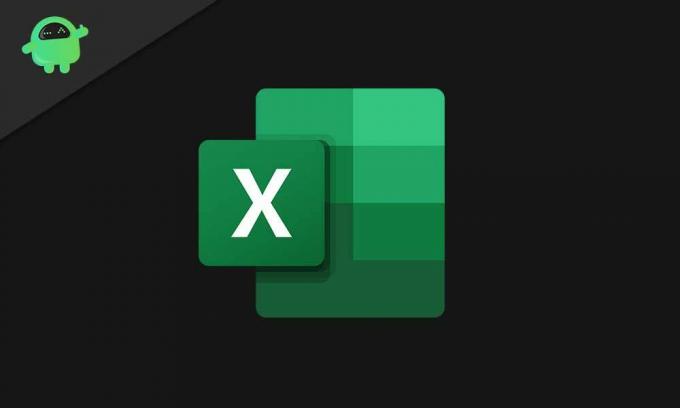
Πίνακας περιεχομένων
- 1 Ποια είναι η δυνατότητα "Νέες ιδέες";
- 2 Πώς να χρησιμοποιήσετε τη νέα δυνατότητα "Ιδέες" του Microsoft Excel;
- 3 ● Ποια πεδία σας ενδιαφέρουν περισσότερο;
- 4 ● Κάντε ερωτήσεις
Ποια είναι η δυνατότητα "Νέες ιδέες";
ο Ιδέες Το κουμπί είναι παρόμοιο με την επιλογή "Πληροφορίες" του Microsoft Excel. Όταν επιλέγετε το Ιδέες κουμπί, κοιτάζει μέσα από τα δεδομένα σας. Αναλύει τα δεδομένα και δημιουργεί γραφήματα, Συγκεντρωτικούς Πίνακες και Συγκεντρωτικούς Χάρτες για εσάς. ο Ιδέες Το κουμπί δίνει απαντήσεις σε προκλητικά πράγματα όπως ερωτήσεις δεδομένων με τύπους, γραφήματα ή συγκεντρωτικούς πίνακες. Το καλύτερο είναι ότι μπορείτε να εισαγάγετε τις ερωτήσεις στη Φυσική σας γλώσσα και δεν χρειάζεται να θυμάστε τους δύσκολους τύπους για το Excel. Το νέο Ιδέα Το κουμπί είναι σαν ένα μαγικό εργαλείο και για να μάθετε πώς να χρησιμοποιείτε αυτό το εργαλείο. πρέπει να διαβάσετε τις οδηγίες που δίνονται παρακάτω.
Πώς να χρησιμοποιήσετε τη νέα δυνατότητα "Ιδέες" του Microsoft Excel;
- Πριν ακολουθήσετε τα βήματα, βεβαιωθείτε ότι το υπολογιστικό φύλλο σας έχει τη μορφή πίνακα Excel ως το Ιδέες η επιλογή λειτουργεί καλύτερα σε αυτήν την περίπτωση.
- Επιλέξτε ένα κελί σε μια περιοχή δεδομένων ή επιλέξτε ολόκληρο το εύρος δεδομένων.
- Τώρα, κάντε κλικ στο "ΙδέεςΚουμπί στην επάνω δεξιά ενότητα.
- Θα αναλύσει τα δεδομένα σας και θα σας δώσει μια γραφική αναπαράσταση στη δεξιά γωνία της οθόνης σας.
- Μπορείτε να μετακινηθείτε προς τα κάτω στις γραφικές παραστάσεις (Διαγράμματα) που έχει δημιουργήσει το AI (Artificial Intelligence) για εσάς.
- Κάτω από τα διαγράμματα, μπορείτε να βρείτε μια εντολή Εισαγωγή γραφήματος.
- Κάντε κλικ σε αυτήν την εντολή Εισαγωγή γραφήματος; θα προστεθεί στο υπολογιστικό φύλλο σας αμέσως.
- Αν είστε περίεργοι για περισσότερες ιδέες, επιλέξτε τον σύνδεσμο "Εμφάνιση όλων... αποτελεσμάτων" στο κάτω μέρος.
Υπάρχουν επίσης άλλες επιλογές διασκέδασης:
● Ποια πεδία σας ενδιαφέρουν περισσότερο;
Αυτή η επιλογή υπάρχει στο νέο Ιδέες κουμπί. Μπορείτε να επιλέξετε τα πεδία που σχετίζονται με το υπολογιστικό φύλλο σας. Σας λέει εάν το πεδίο σας είναι αριθμητική τιμή ή όχι. Και αν το πεδίο είναι μια τιμή αριθμού, τότε κάνει αυτόματα τις ιδέες SUM ή ΜΕΣΟ.
● Κανε ερωτησεις
Μπορείτε να ορίσετε αυτήν την επιλογή ως γραμμή αναζήτησης για αναζήτηση ερωτημάτων σε φυσική γλώσσα. Πρέπει να πληκτρολογήσετε μια ερώτηση με το κατάλληλο όνομα πεδίου. Εάν χρησιμοποιείτε διαφορετικό όνομα που δεν υπάρχει στις στήλες του υπολογιστικού φύλλου, αυτή η επιλογή δεν θα σας δώσει ικανοποιητικά αποτελέσματα.
Εάν δεν έχετε πολλές ιδέες για να παρουσιάσετε τα δεδομένα σας τέλεια σε ένα υπολογιστικό φύλλο, θα πρέπει να δείτε το νέο του Excel 365 Ιδέες κουμπί. Χρησιμοποιεί ευφυΐα υψηλού επιπέδου για να σας δώσει τις καλύτερες αναπαραστάσεις για τα δεδομένα σας. Μπορείτε να διαβάσετε τον παρακάτω οδηγό για να μάθετε πώς λειτουργεί.
ο Ιδέες Η επιλογή μπορεί να εντοπίσει τα ακραία δεδομένα και να εμφανίσει τάσεις που διαφορετικά θα μπορούσαν να αγνοηθούν. Κάνει την εργασία σας εύκολη και σας εξοικονομεί πολύτιμο χρόνο. Ελπίζουμε αυτό το άρθρο να σας βοηθήσει. Εάν έχετε απορίες ή σχόλια, γράψτε το σχόλιο στο παρακάτω πλαίσιο σχολίων.
Σχετικά Άρθρα
- Σφάλμα λήψης Microsoft Store 0x80246019: Πώς να το διορθώσετε;
- Grammarly vs Microsoft Editor: Ποιο εργαλείο επεξεργασίας είναι καλύτερο για εσάς
- Δεν είναι δυνατό το άνοιγμα του κατεστραμμένου αρχείου στα Microsoft Projects: Πώς να διορθώσετε;
- Μπορώ να αγοράσω περιεχόμενο από το Microsoft Store στο κινητό μου τηλέφωνο;
- Πώς μπορείτε να παίξετε βίντεο στις συσκέψεις του Microsoft Teams;

![Πώς να εγκαταστήσετε το ROM Stock στο Quantum Titano M1 [Firmware File / Unbrick]](/f/8f17531f1821aaa7161af36adfcb0385.jpg?width=288&height=384)
![Πώς να εγκαταστήσετε το ROM Stock στο Nipda Pacific [Firmware Flash File / Unbrick]](/f/afcaa7c76227c706c3e0fc64b8f19466.jpg?width=288&height=384)
